Christmas Magic

Tutorial original aquí
Gracias Titoune por dejarme traducir tus tutoriales
Merci Titoune de m'avoir autorisé à traduire tes tutoriels
Tanto el tutorial como su traducción se registran regularmente en twi
Para su realización nos hará falta:
Material
Filtros
Penta.com / Jeans
Puedes encontrar estos filtros aqui
Abrir los tubes, y elementos en el Psp. Duplicarlos (Shift+D) y cerrar los originales
Imagen usada "1_wdp"
Tube usado "[Ming Yue] Mère Noël Sexy"
Los elementos de scrap usados son una creación "KittzKreationz"
Scrap completo "ChristmasMagic--KittzKreationz--"
*** Nota ***
Este tutorial ha sido realizado en el sistema operativo Windows 7 (Seven)
La mayor parte de los filtros usados están importados en los Filtros Unlimited 2.
Si trabajas este tutorial con los filtros no importados, es posible que los efectos queden muy diferentes
El tutorial ha sido creado con la versión X7 del Psp. Si usas versiones anteriores (a la X)
puede ser que el resultado difiera
Si quieres puedes ayudarte de la regla para situarte en la realización del tutorial
Marcador (Arrastra con el raton)

1.Abrir una nueva imagen transparente de 750 x 600 pixeles
Selecciones_ Seleccionar todo
2. Activar el elemento Paper1
Edición_ Copiar
Edición_ Pegar en la selección
Selecciones_ Anular selección
3. Activar el elemento Frame4
Edición_ Copiar
Edición_ Pegar como nueva capa
No lo muevas
4. Activar la varita mágica_
Clic en el centro del marco
Selecciones_ Modificar_ Expandir 5 pixels
5. Capas_ Nueva capa de trama
Capas_ Organizar_ Enviar abajo
6. Activar la imagen 1_wdp
Edición_ Copiar
Edición_ Pegar en la selección
Selecciones_ Anular selección
7. Regresar a la capa Marco
Efectos_ Efectos 3D_ Sombra
3, -3, 30, 3 Color #9b075a
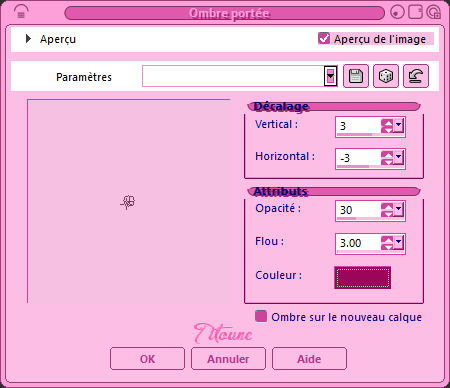
Repetir la sombra con los valores en negativo H -3 & V 3
8. Activar el elemento snow
Edición_ Copiar
Edición_ Pegar como nueva capa
Objetos_ Alinear_ Abajo
9. Activar el elemento Banner_Xmas
Edición_ Copiar
Edición_ Pegar como nueva capa
Colocar en la parte superior del marco
Ver efecto final
Efectos_ Efectos 3D_ Sombra
3, -3, 30, 3 Color #9b075a
10. Activar el elemento Bells
Edición_ Copiar
Edición_ Pegar como nueva capa
Colocar en la parte superior izquierda del marco
Ver efecto final
Efectos_ Efectos 3D_ Sombra
Mismos valores que la vez anterior
11. Activar el elemento CandyCane
Edición_ Copiar
Edición_ Pegar como nueva capa
Colocar en la parte inferior izquierda del marco
Ver efecto final
Efectos_ Efectos 3D_ Sombra
Mismos valores que la vez anterior
12. Activar el elemento Pointsettia
Edición_ Copiar
Edición_ Pegar como nueva capa
Colocar en la parte inferior izquierda del marco
Ver efecto final
Efectos_ Efectos 3D_ Sombra
Mismos valores que la vez anterior
13. Activar el elemento 0_a31c7_558febab_L
Edición_ Copiar
Edición_ Pegar como nueva capa
Colocar en la parte inferior Derecha del Marco
Ver efecto final
Efectos_ Efectos 3D_ Sombra
Mismos valores que la vez anterior
14. Activar el elemento Cupcake
Edición_ Copiar
Edición_ Pegar como nueva capa
Colocar en la parte inferior Derecha del Marco
Ver efecto final
Efectos_ Efectos 3D_ Sombra
Mismos valores que la vez anterior
15. Activar el elemento Cat1
Edición_ Copiar
Edición_ Pegar como nueva capa
Colocar en la parte inferior Derecha del Marco
Ver efecto final
Efectos_ Efectos 3D_ Sombra
Mismos valores que la vez anterior
16. Activar el elemento TeddyBear
Edición_ Copiar
Edición_ Pegar como nueva capa
Colocar en la parte inferior del Marco
Ver efecto final
Efectos_ Efectos 3D_ Sombra
Mismos valores que la vez anterior
17. Activar el elemento Train
Edición_ Copiar
Edición_ Pegar como nueva capa
Colocar en la parte inferior del Marco
Ver efecto final
Efectos_ Efectos 3D_ Sombra
Mismos valores que la vez anterior
18. Activar el elemento Mug
Edición_ Copiar
Edición_ Pegar como nueva capa
Colocar en la parte inferior del Marco
Ver efecto final
Efectos_ Efectos 3D_ Sombra
Mismos valores que la vez anterior
19. Activar el elemento Jar
Edición_ Copiar
Edición_ Pegar como nueva capa
Colocar en la parte inferior del Marco
Ver efecto final
Efectos_ Efectos 3D_ Sombra
Mismos valores que la vez anterior
20. Activar el tube de vuestro gusto
Edición_ Copiar
Edición_ Pegar como nueva capa
Colocar como se indica
Efectos_ Efectos 3D_ Sombra
Mismos valores que la vez anterior
21. Situaros sobre la capa inferior en la pila de capas
Ajustar_ Desenfocar_ Desenfoque Radial
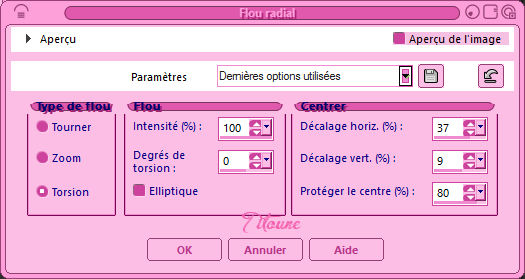
22. Situaros sobre la capa Marco
Activar la varita mágica_ Clic en la parte exterior del Marco
Selecciones_ Modificar_ Contraer 15 pixels
Selecciones_ Invertir
23. Situaros sobre la capa de trama 1
Selecciones_ Convertir selección en capa
24. Efectos_ Efectos artísticos_ Media tinta
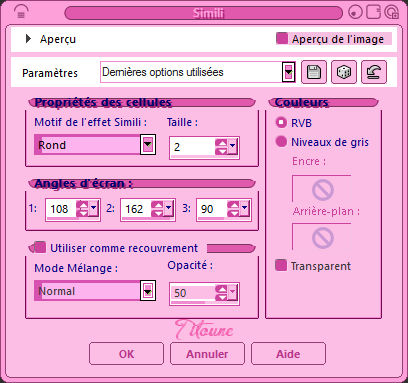
25. Efectos_ Efectos 3D_ Biselado interior
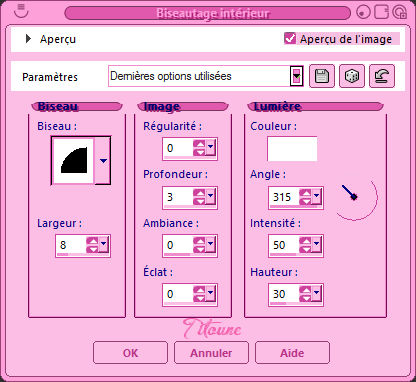
26. De nuevo
Selecciones_ Invertir
Regresar a la capa de trama 1
Selecciones_ Modificar_ Contraer 5 pixels
27. Capas_ Nueva capa de trama
Activar el elemento Paper1
Edición_ Copiar
Edición_ Pegar en la selección
Selecciones_ Anular selección
Efectos_ Efectos 3D_ Sombra
3, -3, 30, 3 Color #9b075a
Repetir la sombra con los valores en negativo: H -3 & V 3
28. Activar el elemento Star
Edición_ Copiar
Edición_ Pegar como nueva capa
Opacidad al 60%
Efectos_ Efectos de Borde_ Realzar
Efectos_ Efectos 3D_ Sombra
3, -3, 30, 3 Color #9b075a
29. Regresar a la capa inferior en la pila de capas
Capas_ Duplicar
Capas_ Organizar_ Enviar al frente
Selecciones_ Seleccionar todo
Selecciones_ Modificar_ Contraer 3 pixels
Clic Delete en vuestro teclado
Selecciones_ Invertir
Efectos_ Complementos_ Penta.com / Jeans
Valores por defecto
Efectos_ Efectos 3D_ Biselado interior
Mismos valores que la vez anterior
Selecciones_ Anular selección
Firmar vuestro trabajo
Capas_ Fusionar visibles
Guardar en formato JPG optimizado
Hemos terminado nuestro trabajo
Espero que hayas disfrutado haciéndolo tanto como Titoune creándolo
Si tienes algún problema contacta con Titoune o en el correo de la web
El grupo PSP de Titoune
La Danse des Pinceaux
Titoune
Creado el 18 de Noviembre de 2016

